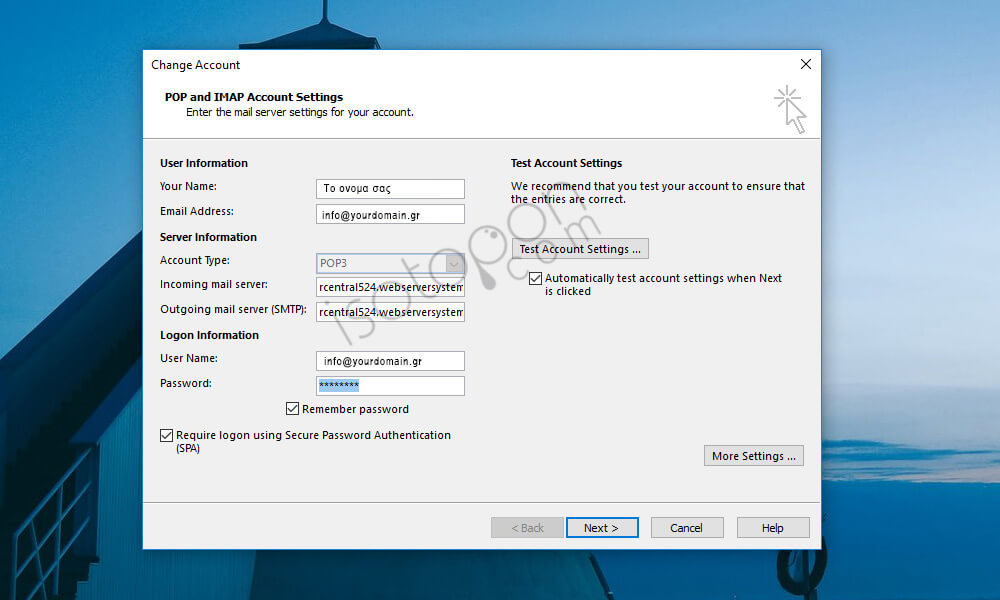Οδηγός εγκατάστασης email της ιστοσελίδας σας, σε Microsoft Outlook.
ΣΗΜΕΙΩΣΗ: Όπου εμφανίζεται δεδομένο domain (πχ yourdomain.gr), το αλλάζετε με το δικό σας domain. Επίσης όπου εμφανίζεται rcentral524.webserversystems.com είναι πιθανό να πρέπει να αλλαχτεί με ότι σας έχει δοθεί σαν επιπρόσθετη οδηγία στο email των τεχνικών λειτουργιών της σύνδεσής σας.
Σε ήδη υπάρχον λογαριασμό επιλέγουμε το «Change» και στην πρώτη οθόνη επιλέγουμε τα παρακάτω:
Your Name: Το όνομα που θέλετε να εμφανίζετε στην αποστολή των email σας
Email Address: το email σας
Incoming mail server: rcentral524.webserversystems.com (ή όποιος άλλος σας έχει δοθεί στις οδηγίες) (Port: 110 ή 995)
Outgoing mail server (SMTP): rcentral524.webserversystems.com (ή όποιος άλλος σας έχει δοθεί στις οδηγίες) (Port: 25 ή 465)
User Name: ολόκληρη την διεύθυνση του email σας
Password: το password του email σας
Επιλέγετε δε τα δυο κουτάκια κάτω από τα στοιχεία
Πριν επιλέξετε το πλήκτρο “Next”, επιλέγετε το πλήκτρο «More Settings …» κάτω δεξιά.
Σας εμφανίζεται ένα νέο παράθυρο που έχει 3 tabs (General, Outgoing Server και Advanced).
Στο πρώτο tab (General) γράφετε το email σας (αν δεν υπάρχει ήδη συμπληρωμένο)

Στο δεύτερο tab (Outgoing Server) ενεργοποιείτε την πρώτη επιλογή “My outgoing server (SMTP) requires authentication”.
Επιλέγετε το “Log on using” και στα πεδία από κάτω βάζετε:
User Name: ολόκληρο το email σας
Password: το password για το email σας
Επιλέγετε επίσης και τις δυο επιλογές ακριβώς από κάτω «Remember password» και «Require Secure Password Authentication»

Στο τρίτο tab (Advanced) επιλέγετε:
Incoming server (POP3): 995
Outgoing server (SMTP): 465
Επίσης επιλέγετε το πεδίο «This server requires an encrypted connection (SSL/TLS)»
Στο τελικό πεδίο (Delivery) επιλέγετε τα παρακάτω πεδία:
“Leave a copy of messages on the server”
“Remove from server after 14 days”

Εαν χρησιμοποιείται Microsoft Outlook στις τελευταίες τους εκδόσεις παρακαλούμε ακολουθήστε τα παρακάτω:


Εαν χρειάζεστε περισσότερες πληροφορίες, μπορείτε να διαβάσετε τις επίσημες οδηγίες της Microsoft.
Σε περίπτωση που χρειαστεί να βρείτε την έκδοση του outlook που χρησιμοποιείτε, παρακαλούμε ακολουθήστε τα βήματα που βα βρείτε στο παρακάτω link: